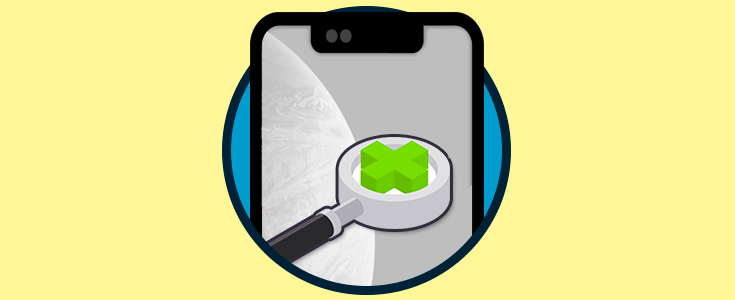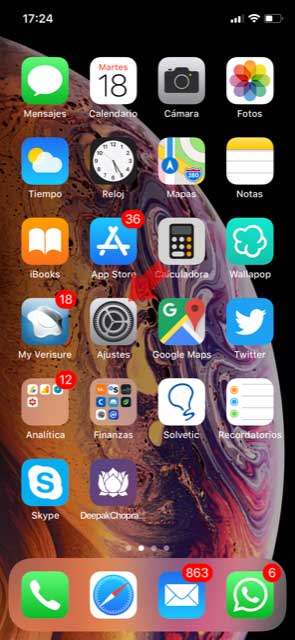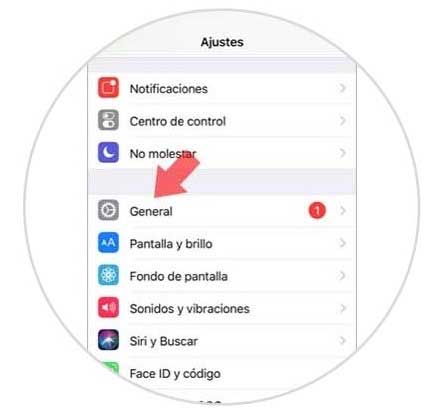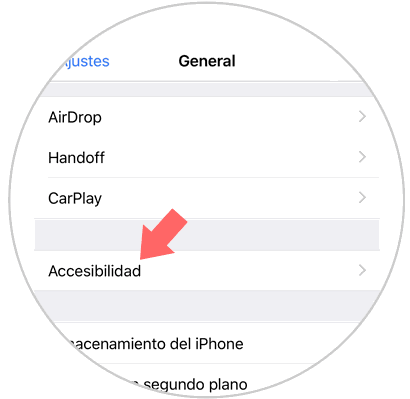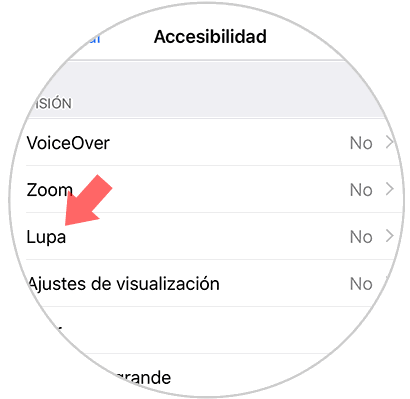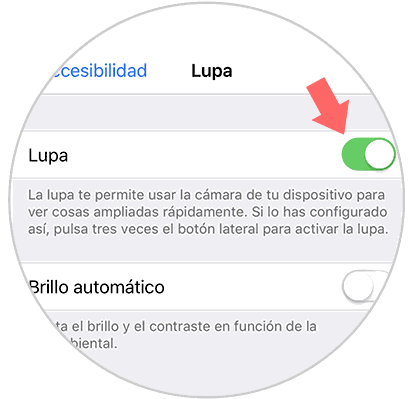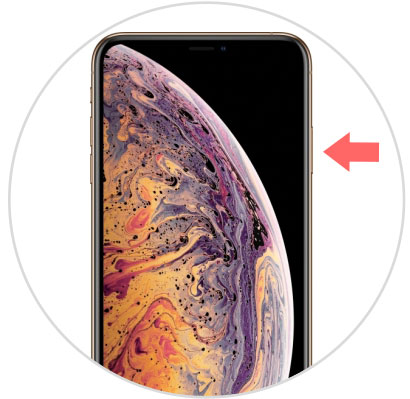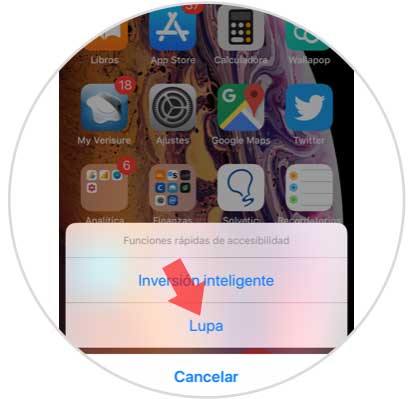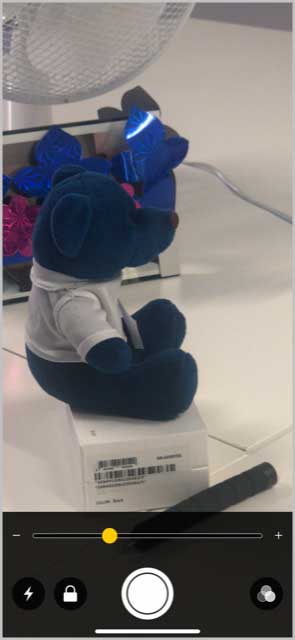Hoy en día los teléfonos móviles ofrecen cada vez más funciones para que el usuario se sienta más cómodo y satisfecho con los terminales. Sin duda una de las compañías que más se preocupa porque el usuario tenga a su alcance las mayores facilidades posibles, es Apple. Según va a actualizando su sistema operativo en el caso de iPhone, diferentes novedades suelen estar presentes en estos cambios. Estas novedades suelen ser bien acogidas por los usuarios, ya permiten realizar nuevas funciones en el teléfono o corrigen errores.
Con la llegada de Ios 10, iPhone introdujo la posibilidad de activar el modo lupa en el teléfono, para poder ampliar determinada información u objetos en el caso de que fuera necesario como si de una autentica lupa se tratase. Esto puede resultar más útil de lo que parece y es por ellos que muchos usuarios se preguntan cómo activarla.
Además, con la llegada de gama X esto ha cambiado, por lo que a continuación te explicamos cómo puedes activar o desactivar la lupa en iPhone Xs o iPhone Xs Max.
Lo primero que debes hacer es entrar en los “Ajustes” desde el menú principal de iPhone.
Una vez dentro de los ajustes, tienes que seleccionar la pestaña de “General”
Ahora veremos varias opciones. En este caso debes seleccionar “Accesibilidad”
Una vez aquí, veremos que hay un apartado llamado “Lupa”.
Debes pulsar sobre él y activar su pestaña desplazándola hacia la derecha.
Una vez que tenemos la lupa activada, debemos irnos a la pantalla principal del teléfono. Una vez aquí debemos pulsar tres veces seguidas sobre el botón de encender/ apagar.
Veremos que aparece una ventana emergente en la que nos encontramos la opción de lupa. Debemos pulsar sobre ella.
Finalmente se abrirá la cámara con la opción de lupa. Veremos una la parte inferior una barra con la que podremos ir ajustando el nivel de zoom que queremos aplicar.
Una vez que hayamos terminado de usarla, basta con que salgamos de la cámara. En el caso de querer volver a usarla debemos volver a pulsar tres veces en el botón de encender / apagar para activarla de nuevo.
De este modo podremos usar la lupa de nuestro iPhone Xs o iPhone Xs Max cada vez que nos apetezca.